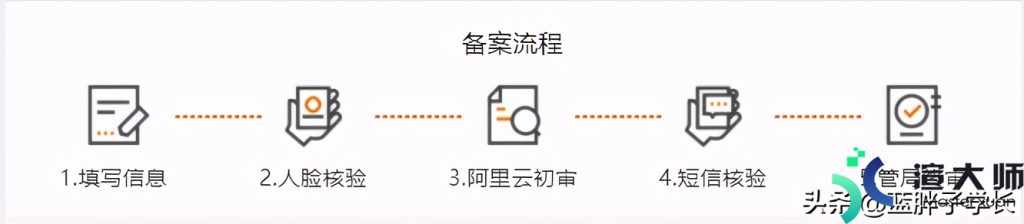对于使用WordPress程序建站的用户来说。打开WordPress调试模式是很有必要的。它可以记录网站出现的错误问题。以便用户及时了解错误原因并进行解决。默认情况下。WordPress调试模式是关闭的。我们可以尝试用以下方法来开启WordPress调试模式。
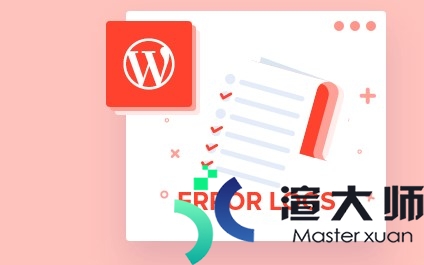
方法1。使用插件开启WordPress调试模式
为了使WordPress网站获得最佳性能。我们在用该程序建站时。通常会租用WordPress主机来托管。比如常用的BlueHost主机(香港主机。美国主机。印度主机等)。Hostinger WordPress主机等。这些主机产品专门针对WordPress进行了优化。能有效提高网站加载速度。性能比普通的主机托管要更加优越。
网站在长期运行过程中。难免会遇到一些错误问题。为了能及时了解可能发生的错误。我们可以使用插件来打开WordPress调试模式。本文使用的是WP Debugging插件。在WordPress仪表盘安装并激活该插件后。它会自动启用WordPress调试模式。这样网站的错误信息将会被记录下来。后续我们可根据该错误信息进行修复。
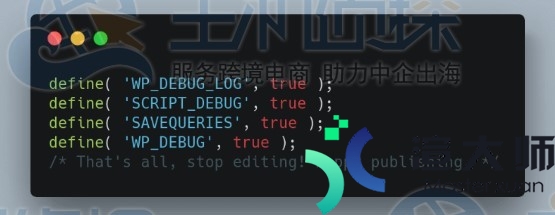
方法2。使用代码开启WordPress调试模式
除了安装激活WP Debugging插件外。我们也可用代码方式来打开WordPress调试模式。使用FTP客户端打开并编辑wp-config.php文件。或者是用WordPress托管控制面板操作(如BlueHost主机的cPanel面板或Plesk面板。Hostinger主机的hPanel面板等)。这些控制面板简单易用。功能强大。可以轻松管理站点。文件管理器。数据库。FTP等。
打开wp-config.php文件后。导航到‘That’s all, stop editing! Happy blogging.’部分。在该行前添加以下代码段:
define( ‘WP_DEBUG’, true );
define( ‘WP_DEBUG_LOG’, true );
修改完毕后。保存文件。并将wp-config.php文件上传回网站。这样WordPress调试模式便被开启了。后续网站发生错误时。这些错误信息将会被记录下来。然后我们查看错误日志便能了解问题所在。
本文地址:https://gpu.xuandashi.com/33205.html,转载请说明来源于:渲大师
声明:本站部分内容来自网络,如无特殊说明或标注,均为本站原创发布。如若本站内容侵犯了原著者的合法权益,可联系我们进行处理。分享目的仅供大家学习与参考,不代表本站立场!